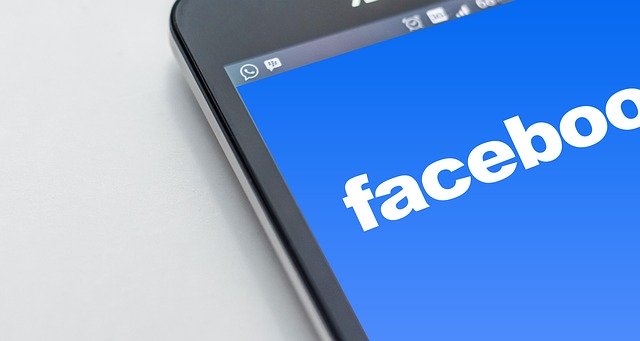
طريقة تحميل الفيديو من فيسبوك 2023
يقدم موقع ون للتقنية طريقة تحميل الفيديو من فيسبوك 2023, وسرعان ما أصبحت أكبر شبكة اجتماعية في العالم واحدة من أكبر منصات بث الفيديو في العالم أيضًا. ولكن ماذا لو كنت لا تريد بث مقاطع الفيديو؟ ماذا لو كنت تريد مشاهدتها في وضع عدم الاتصال أثناء سفرك في سيارة أو في قطار؟ إذا كنت تشاهد مقاطع فيديو على يوتيوب، فمن المحتمل أنك تعرف ميزة العرض في وضع عدم الاتصال للمنصة. على الرغم من أن فيسبوك لا يحتوي على ميزة من هذا القبيل حتى الآن.
ومع ذلك ، هناك طريقة لتنزيل مقاطع فيديو فيسبوك على جهاز يعمل بنظام Android أو iPhone أو iPad أو Mac أو Windows أو Linux. سنقوم هنا بتفصيل الأدوات المختلفة عبر الإنترنت التي توفر خيار تنزيل الفيديو من Facebook مع واجهة سهلة الاستخدام.
أفضل طريقة تحميل الفيديو من فيسبوك على Android Mobile أو iPhone
إذا كنت تشاهد معظم المحتوى الخاص بك على الهواتف الذكية ، فهذا هو المحتوى الأكثر صلة بك. سيسمح لك ذلك بمشاهدة مقاطع الفيديو عندما تريد وكيف تريد ، دون الحاجة إلى القلق بشأن وجود اتصال بيانات نشط. إليك كيفية تنزيل مقاطع فيديو Facebook على أجهزة Android أو iOS.

كيفية تنزيل مقاطع فيديو فيسبوك على الموبايل
لتنزيل مقاطع فيديو Facebook على جهاز Android الخاص بك ، يمكنك تنزيل تطبيق ETM Video Downloader for Facebook من متجر Google Play. يتيح لك التطبيق تنزيل التطبيق دون الكثير من المتاعب. إليك كيفية تنزيل مقاطع الفيديو باستخدام هذا التطبيق.
انتقل إلى تطبيق Facebook وابحث عن الفيديو الذي تريد تنزيله.
افتح الفيديو وانقر على زر المشاركة. من هناك انسخ رابط الفيديو.
الآن ، افتح تطبيق ETM Video Downloader على هاتفك الذكي والصق رابط الفيديو.
انقر فوق “تنزيل” لحفظه ببساطة في معرض الصور الخاص بك.
يتيح لك التطبيق أيضًا حفظ مقاطع الفيديو بمجرد النقر على زر المشاركة واختيار Video Downloader for Facebook من الخيار. العملية أيضًا بسيطة جدًا ويمكنك تنزيل الفيديو بسهولة دون الكثير من المتاعب.
كيفية تنزيل مقاطع فيديو فيسبوك على آيفون؟
يمكنك أيضًا تنزيل مقاطع فيديو فيسبوك على جهاز آيفون الخاص بك باستخدام تطبيق Any Video Saver. كل ما عليك فعله هو اتباع الخطوات التالية:
ابحث عن الفيديو على تطبيق فيسبوك وانقر عليه.
اضغط على زر مشاركة ثم انسخ رابط الفيديو من هناك.
انتقل الآن إلى تطبيق Any Video Saver والصق الرابط في مربع عنوان URL للفيديو. اضغط على تنزيل وسيتم تنزيل الفيديو الخاص بك.
يمكنك التحقق من الفيديو الذي تم تنزيله من خلال النقر على خيار الانتقال إلى التنزيلات في التطبيق. علاوة على ذلك ، يمكن للمستخدمين أيضًا تنزيل الصور باستخدام التطبيق.
تنزيل Facebook Reels: كيفية تنزيل مقاطع فيديو Facebook Reels
طرح Facebook أيضًا ميزة Reels أو Short Videos على نظامه الأساسي. يمكن للمستخدمين مشاهدة Facebook Reels على التطبيق بالإضافة إلى موقع سطح المكتب. إنه مشابه لـ Instagram Reels و YouTube Pants. ومع ذلك ، بخلاف تطبيق Facebook الذي يحتوي على قسم مخصص لـ Reels ، يحتاج المستخدمون إلى البحث عن مقاطع فيديو Reels على إصدار سطح المكتب من Facebook. ومع ذلك ، هناك الكثير من مواقع التنزيل التابعة لجهات خارجية والتي تتيح لك تنزيل Facebook Reels بسهولة. أحد هذا الموقع هو fbdown.net.
يوفر موقع التنزيل واجهة مستخدم بسيطة ويسمح للمستخدمين بتنزيل مقاطع الفيديو بجودة SD و HD. إليك كيفية تنزيل Facebook Reels باستخدام موقع fbdown.net:
افتح تطبيق Facebook على هاتفك الذكي أو على سطح المكتب
انتقل إلى Facebook Reel الذي تريد تنزيله. يمكنك نسخ رابط الفيديو الخاص بالفيديو على هاتفك الذكي من خلال النقر على ثلاث نقاط في الأسفل والضغط على خيار نسخ الرابط.
انتقل الآن إلى موقع fdown.net الإلكتروني أو أي من مواقع أو تطبيقات تنزيل الفيديو من Facebook والصق الرابط في مربع URL. انقر فوق تنزيل
سيعرض لك موقع الويب الفيديو وسيطلب منك تنزيل Facebook Reel بجودة SD أو HD.
انقر فوق “تنزيل” لحفظ الفيديو على هاتفك الذكي أو سطح المكتب.
كيفية تنزيل مقاطع فيديو فيسبوك على الكمبيوتر الشخصي وأجهزة الكمبيوتر المحمولة
يمكن أيضًا استخدام الطريقة المذكورة أعلاه على أجهزة الكمبيوتر لتنزيل مقاطع الفيديو من Facebook. ولكن هناك أيضًا مجموعة متنوعة من ملحقات المتصفح التي يمكن استخدامها لتنزيل مقاطع الفيديو هذه. ومع ذلك ، فإننا لا نزال نوصي باتباع الطريقة التالية. يمكنك استخدامه لكل من أجهزة الكمبيوتر التي تعمل بنظام Windows و Mac.
افتح Facebook في علامة تبويب المتصفح وابحث عن الفيديو الذي تريد تنزيله.
افتح موقع fdown.net في علامة تبويب مختلفة.
انسخ عنوان URL للفيديو الذي فتحته على Facebook من شريط عنوان المتصفح.
الصق الرابط في المساحة المتوفرة على fbdown.net وانقر فوق تنزيل.
يمكنك اختيار جودة الفيديو التي تريدها هنا أيضًا.
انقر بزر الماوس الأيمن فوق الفيديو واختر المكان الذي تريد حفظه فيه على جهاز الكمبيوتر الخاص بك.
كيفية تنزيل مقاطع فيديو Facebook باستخدام تطبيق لسطح المكتب
على الرغم من أننا لا نوصي بتطبيقات لتنزيل مقاطع فيديو Facebook على الهاتف ، فهناك بعض التطبيقات التي يمكنك استخدامها على أجهزة كمبيوتر سطح المكتب ، على كل من أجهزة الكمبيوتر التي تعمل بنظام Windows و Mac.
افتح 4Kdownload.com على متصفح سطح المكتب الخاص بك. سينقلك هذا إلى 4K Video Downloader ، والذي يمكن تثبيته على جهاز الكمبيوتر الخاص بك.
افتح أي فيديو على Facebook من خلال متصفح الويب وانسخ الرابط من شريط العناوين.
افتح تطبيق 4K Video Downloader والصق الرابط بالداخل. في معظم الأوقات ، سيجد التطبيق الرابط من حافظة الكمبيوتر تلقائيًا.
يمكنك اختيار جودة الفيديو المراد تنزيله ثم النقر فوق تنزيل.
هل يمكننا تنزيل تطبيق Facebook Watch على الهاتف المحمول؟
بالنسبة لأولئك الذين ليسوا على علم ، فإن Facebook Watch هي خدمة الفيديو عند الطلب الجديدة لعملاق الوسائط الاجتماعية والتي توفر أنواعًا مختلفة من مقاطع الفيديو لمستخدميها. لا يوجد تطبيق منفصل لـ Facebook Watch لأنه مدمج في تطبيق Facebook الرئيسي على الويب وتطبيق الهاتف المحمول. الميزة متاحة على الأنظمة الأساسية للجوّال وسطح المكتب وأجهزة البث. يمكن للمرء العثور على علامة التبويب Watch على Facebook ، والتي تشبه علامات التبويب Marketplace و Messenger. ومع ذلك ، يمكن لمستخدمي Android TV و Fire TV Stick تنزيل تطبيق Facebook Watch على أجهزة التلفزيون الخاصة بهم والاستمتاع بمشاهدة مقاطع الفيديو على Facebook على الشاشة الأكبر.
هذا كل شيء ، هذه هي طرق تنزيل مقاطع الفيديو من Facebook. إذا كنت تشاهد الكثير من المحتوى على أكبر شبكة اجتماعية في العالم ، فستكون هذه النصائح والحيل مفيدة لك. يمكن أيضًا استخدام الطرق الموضحة أعلاه لأجهزة iPhone لتنزيل الفيديو على أجهزة iPad اللوحية. تعمل أجهزة الكمبيوتر التي تعمل بنظام Windows و Mac في الغالب بنفس الطريقة أيضًا ، ولا تتغير الأساليب بالنسبة لأجهزة الكمبيوتر المحمولة التي تعمل بنظام M1 من Apple. إذا كان تطبيق التنزيل لا يعمل على أجهزة الكمبيوتر المحمولة M1 ، فما عليك سوى استخدام متصفح الويب بدلاً من ذلك.




